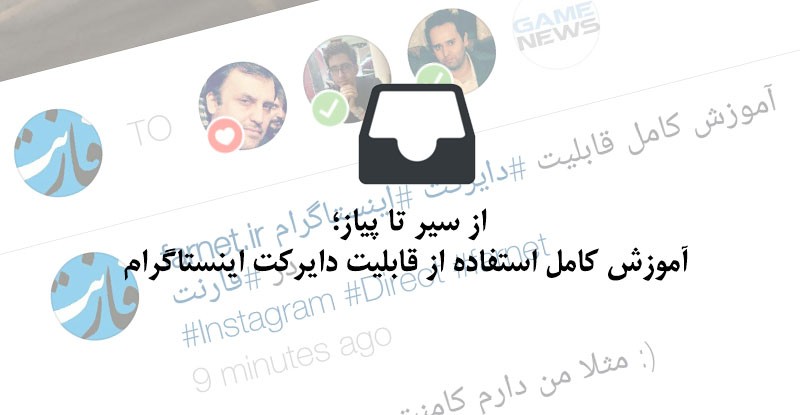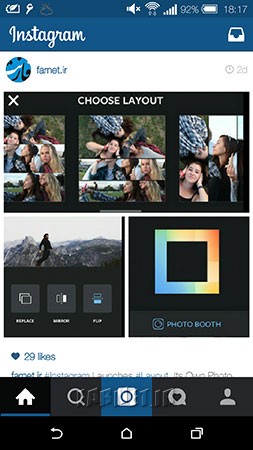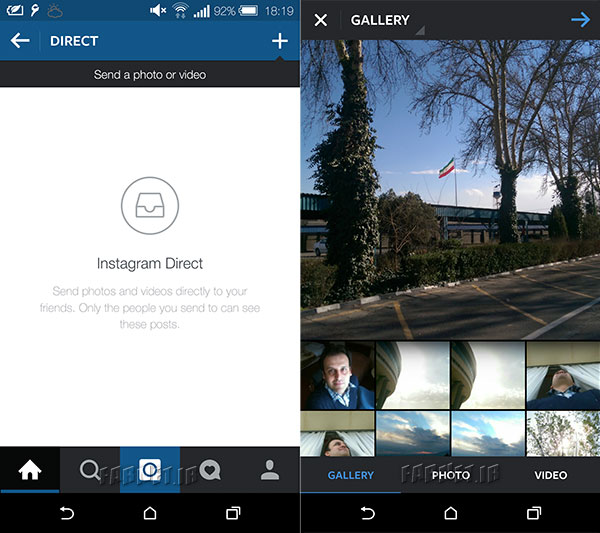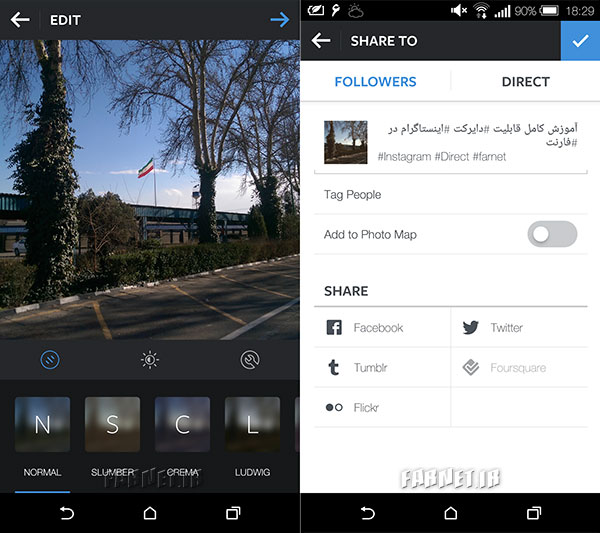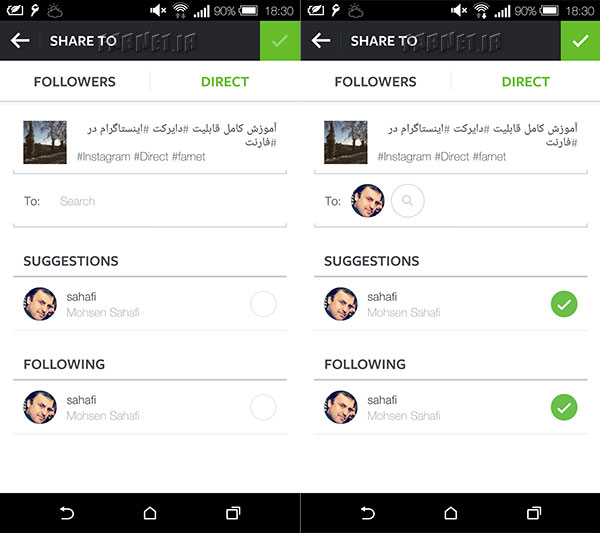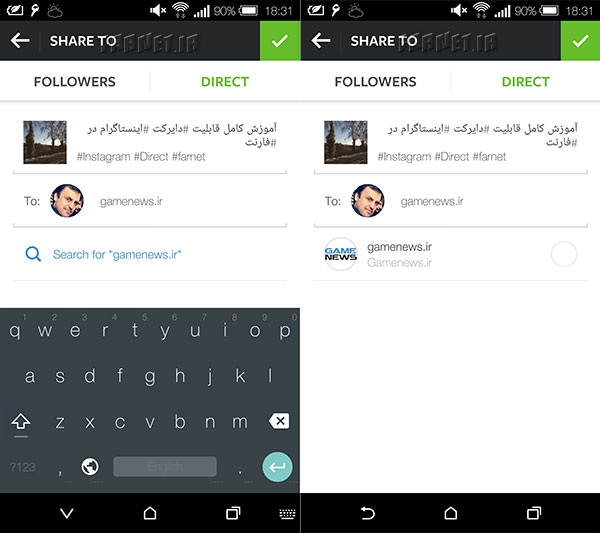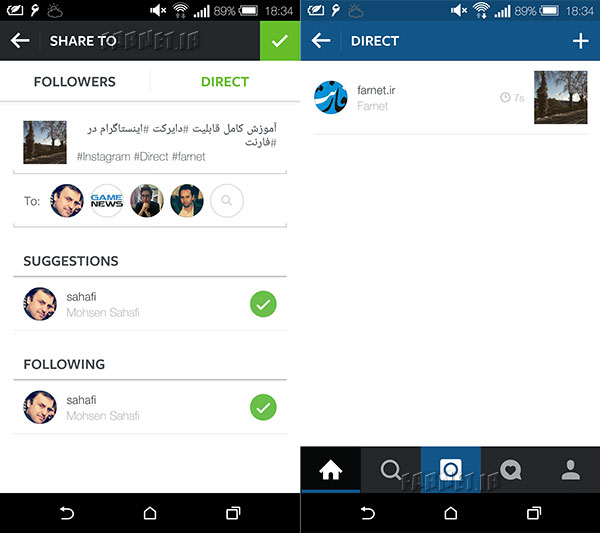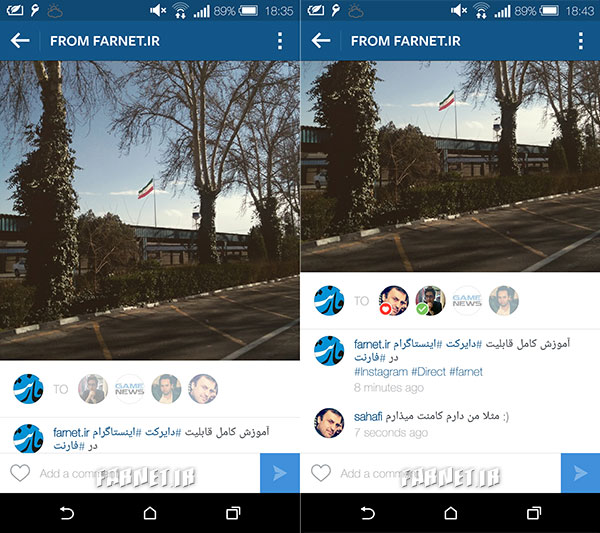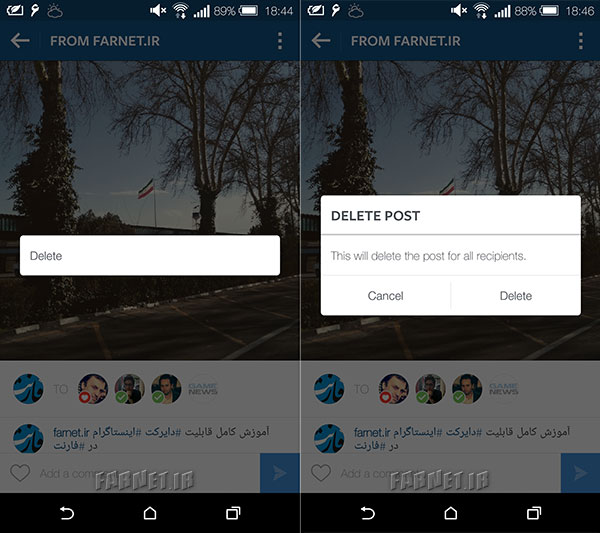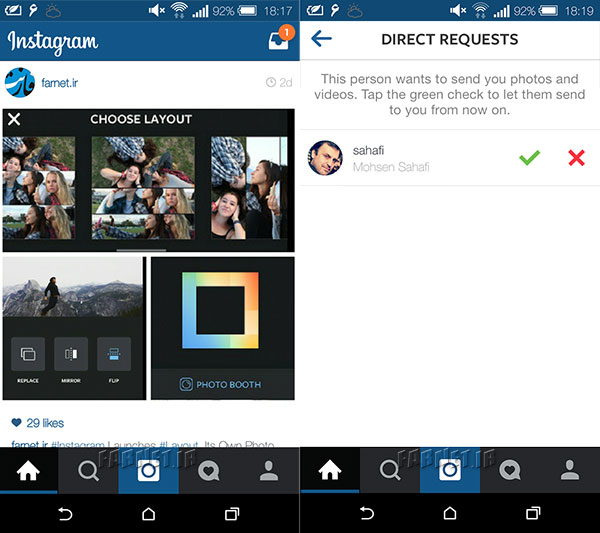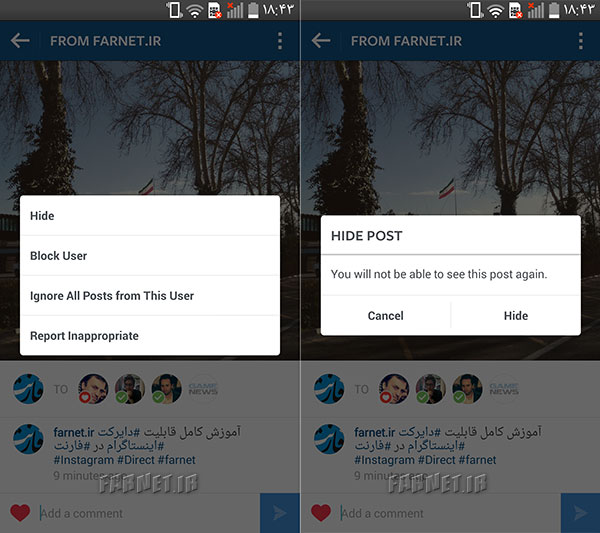در این مقاله سعی شده مدلهای مختلفی مورد نقد وبررسی قرار بگیرد تا متناسب به نوع کارایی کاربران بتوانند مودم خود را انتخاب کنند
این روزها تقریبا در هر خانهای یکی از این دستگاهها پیدا میشود و معمولا میهمانان اولین چیزی که در دید و بازدیدهای نوروزی میپرسند رمز این دستگاههاست که از ان به عنوان یکی از عوامل اعتیار خانمانسوز اینترنتی یاد میکنند! این دستگاه چیزی نیست جز: مودم! در این مطلب در فارنت قصد داریم یک راهنمای خرید جمع و جور در فروردین ماه ۱۳۹۴ برای خرید این دستگاهها در اختیار شما بگذاریم!

امکانات
توجه به نوع کاربرد، یک اصل کلی هنگام انتخاب و خرید کالا میباشد. پس باید توجه داشته باشید که قبل از خرید یک مودم وایرلس نوع کاربرد خود و فضایی را که قرار است تحت پوشش قرار گیرد مشخص کنید مودمهای اینترنت پرسرعت علاوه بر کیفیت ارتباطی دارای ویژگیهای دیگری نیز هستند. امکاناتی که آنها در اختیار کاربران قرار میدهند همگی در رابطه با کاربرد آن است اما ویژگیهایی همچون اشتراک اینترنت، تعداد پورتهای LAN و یا استفاده از اینترنت برای تجهیزاتی که مجهز به شبکه بیسیم هستند باعث میشود این محصولات تفاوتهای زیادی با یکدیگر داشته باشند.
مودمهای ADSL معمولی، دارای یک پورت USB و یک پورت LAN هستند. مودمهای ADSL وایرلس یا همان مودمهای ADSL بیسیم اکثراً دارای ۴ پـورت LAN بوده و همچنین قابلیت ارتباط به صورت وایرلس را دارند که برای استفاده از لپتاپ، تلفن همراه، تبلت و یا هر گجتی که قابلیت اتصال به اینترنت از طریق وایفا را داشته باشد، مناسب میباشند. از لحاظ کیفیت و سرعت تفاوتی بین این دو مودم ADSL وجود ندارد. تفاوت مودم وایرلس تک آنتن با مودم وایرلس چند آنتن سرعت انتقال دیتاست. مودمهای وایرلس ۲ آنتن یا ۳ آنتن برای محیطهای بزرگ بسیار مناسب هستند.
در صورت استفاده از یک مودم ADSL وایرلس در طبقات، تضمینی برای پوشش دهی همه طبقات مورد نظرتان وجود ندارد و تنها زمان نصب مودم ADSL در محل میتوان از پوشش دهی طبقات با برد مودم ADSL خود اطلاع حاصل نمایید.
قیمت
توجه کنید که مودم گرانتر لزوماً مودم بهتری نیست، زیرا در بازار کنونی بیشتر تغییرات بر روی ظاهر مودم اعمال میگردد. در هنگام خرید یک مودم توجه به پورتهای آن بسیار مهم است. در حال حاضر اکثر مودمها از پورتهای LAN و USB برای برقراری شبکه اینترنت استفاده میکنند. معمولاً مودم یک پورت، برای تک کامپیوترها و منازل و مودمهای چند پورت برای شرکتها کاربرد دارد.
حالا چی بخریم؟
ما سعی کردهایم تا بهترین روترهای ADSL که این روزها با ۱۲۰ هزار تومان میتوانید بخرید را برایتان لیست کنیم. در ابتدای امر این نکته را باید یادآور شویم که لیست قیمتهای ارائهشده بر اساس چندین منبع تهیه گردیده و ممکن است با بازار شهری که شما در آن ساکن هستید کمی اختلاف داشته باشد. ترتیب قرارگیری روترها به صورت تصادفی
مشخص شده است.
مودم ADSL بی سیم ایسوس DSL-N10 C1
Asus DSL-N10 C1

مودم ایسوس DSL-N10 C1 متشکل از یک مودم بیسیم و روتر میباشد که در یک پکیج در اختیار شما قرار میگیرد.این مودم با عملکرد بالای خود کاملترین استاندارد IEEE را برای مودم دارا میباشد و بهترین کیفیت را در اختیار شما قرار میدهد.این محصول در بازار با میانگین قیمت ۱۲۰ هزار تومان به فروش میرسد.
اندازه : ۳۵ در ۱۲۳ در ۱۹۰ میلی متر
وزن: ۳۱۲ گرم
رنگ : سفید، مشکی
تعداد پورت شبکه : چهار عدد
تعداد پورت RJ-11 : یک عدد
تعداد پورت USB : یک عدد ، قابلیت اتصال به هارد
حداکثر سرعت انتقال اطلاعات : ۱۵۰Mbps
مشخصات آنتن : یک عدد، با قابلیت جدا شدن، قدرت ۵ دسیبل، ۲.۴ گیگاهرتز، WiFi-802.11 b/g/n
چراغ ها : DSL، Internet، LAN، Power، USB، WLAN، WPS
کلیدها: روشن و خاموش کردن دستگاه، بازنشانی به تنظیمات کارخانه، روشن و خاموش شدن وایرلس،WPS
امنیت و رمزنگاری : WPA, WPA2, WEP با فایروال NAT, SPI, IP, ICMP, TCP, UDP
مشخصات منبع تغذیه : آداپتور برق با ورودی ۲۴۰ ولت متناوب و خروجی ۱۲ ولت/یک آمپر
مدیریت :Installation Wizard, Web-based GUI for configuration, Firmware upgrade, Code lock to prevent improper firmware , upgrade, Telnet, Syslog monitoring, TR-069 Client
استانداردهای مودم : ADSL standards: Multi-mode, ANSI t1.413 issue 2, ITU G.992.1 (G.dmt) Annex A, itu g.992.2 (G.lite) Annex A, itu g.994.1 (G.hs), ADSL2 standards: ITU G.992.3, (g.dmt. bis) Annex A/L/M, ITU G.992.4 (g.lite. bis) Annex A, ADSL2+ standards: ITU G.992.5 Annex A, ADSL2+ standards: ITU.G.992.5 Annex L/M
مودم ADSL بی سیم دی لینک DSL-2750U/EE
D-Link DSL-2750U/EE Wireless ADSL

DSL-2750U یک مودم-روتر بیسیم است که از لحاظ عملکرد، شکل ظاهری، تعداد آنتن و پورتها شباهت زیادی به مدل D-Link 2740U دارد.این محصول در بازار با میانگین قیمت ۱۱۰ هزار تومان به فروش میرسد.
اندازه : ۱۶۲ در ۱۱۶.۸ در ۳۳ میلی متر
وزن: ۲۹۰ گرم
رنگ : سفید
تعداد پورت شبکه : چهار عدد
تعداد پورت RJ-11 : یک عدد
تعداد پورت USB : یک عدد ، قابلیت اتصال به هارد
حداکثر سرعت انتقال اطلاعات : ۳۰۰Mbps
مشخصات آنتن : دو عدد، با قابلیت جدا شدن، قدرت ۵ دسیبل، ۲.۴ گیگاهرتز، WiFi-802.11 b/g/n
چراغ ها : DSL، Internet، LAN، Power، USB، WLAN، WPS
کلیدها: روشن و خاموش کردن دستگاه، بازنشانی به تنظیمات کارخانه، روشن و خاموش شدن وایرلس،WPS
امنیت و رمزنگاری : WPA, WPA2, WEP با فایروال NAT, SPI, IP, ICMP, TCP, UDP
مشخصات منبع تغذیه : آداپتور برق با ورودی ۲۴۰ ولت متناوب و خروجی ۱۲ ولت/یک آمپر
مدیریت :Installation Wizard, Web-based GUI for configuration, Firmware upgrade, Code lock to prevent improper firmware , upgrade, Telnet, Syslog monitoring, TR-069 Client
استانداردهای مودم : ADSL standards: Multi-mode, ANSI t1.413 issue 2, ITU G.992.1 (G.dmt) Annex A, itu g.992.2 (G.lite) Annex A, itu g.994.1 (G.hs), ADSL2 standards: ITU G.992.3, (g.dmt. bis) Annex A/L/M, ITU G.992.4 (g.lite. bis) Annex A, ADSL2+ standards: ITU G.992.5 Annex A, ADSL2+ standards: ITU.G.992.5 Annex L/M
++ قابلیت به اشتراک گذاری پرینتر، هارد دیسک اکسترنال و فلش مموری
++ دارای ۴ پورت شبکه مگابیتی با قابلیت پشتیبانی خودکار از MDI / MDIX
مودم ADSL بی سیم تندا D302
Tenda D302 N300 Modem Wireless

مودم ADSL بیسیم تندا D302 یکی از محصولان پرطرفدار این شرکت است. شما با داشتن این مودم میتوانید در هر کجای منزل یا مکانهای دیگر حدوداً ۱۵۰ متری اینترنت داشته باشید. همچنین این مودم دارای ۴ پورت برای اتصال کابل به آن میباشد که میتوان کامپیوتر و لپتاپ و یا پرینتر خود را به آن متصل کرد.این محصول در بازار با میانگین قیمت ۱۰۵ هزار تومان به فروش میرسد.
اندازه : ۲۴.۷۶ در ۸۷ در ۱۳۳ میلیمتر
وزن: ۲۹۰ گرم
رنگ : سفید
تعداد پورت شبکه : یک عدد
تعداد پورت RJ-11 : یک عدد
تعداد پورت USB : __
حداکثر سرعت انتقال اطلاعات : ۳۰۰Mbps
مشخصات آنتن : دو آنتن خارجی و دو آنتن داخلی، قدرت ۳.۲ دسیبل، ۲.۴ گیگاهرتز، WiFi-802.11 b/g/n
چراغ ها : DSL، Internet، LAN، Power، WLAN، WPS
کلیدها: روشن و خاموش کردن دستگاه، بازنشانی به تنظیمات کارخانه
امنیت و رمزنگاری : ۶۴-۱۲۸bit WEP WPA-PSK WPA2-PSK
مشخصات منبع تغذیه : آداپتور برق با ورودی ۲۴۰ ولت متناوب و خروجی ۱۲ ولت/یک آمپر
مدیریت :Web UI, Code lock to prevent improper firmware upgrade, Telnet, Syslog monitoring, TR-069 Client, WPS
استانداردهای مودم : ANSI T1.413 ITU G.992.1 ITU G.992.2, ۱۱b only, 11g only, 11n only, 11bg mixed, 11bgn mixed
– – عدم پشتیبانی از کیفیت خدمات (QoS)
مودم ADSL بی سیم دی لینک DSL-2730U
D-Link DSL-2730U ADSL Modem Wireless

شما می توانید با این روتر اینترنت خود را با کامپیوترها و دیگر دستگاه های تحت شبکه به اشتراک بگذارید. این مودم بستری امن و مطمئن با بکارگیری فایروال و کیفیت سرویس (QoS) به منظور ارتباطات صوتی، دانلود عکس ها، فایل ها، موسیقی، ویدئو و بازی های رایانه ای برروی اینترنت فراهم می کند.این محصول در بازار با میانگین قیمت ۱۰۰ هزار تومان به فروش میرسد.
اندازه : ۳۶.۵ در ۱۱۶ در ۱۹۵ میلی متر
وزن: ۳۰۰ گرم
رنگ : سفید، مشکی
تعداد پورت شبکه : چهار عدد
تعداد پورت RJ-11 : یک عدد
تعداد پورت USB : __
حداکثر سرعت انتقال اطلاعات : ۱۵۰Mbps
مشخصات آنتن : یک آنتن خارجی و دو آنتن داخلی، قدرت ۳.۲ دسیبل، ۲.۴ گیگاهرتز، WiFi-802.11 b/g/n
چراغ ها : DSL، Internet، LAN، Power، WLAN، WPS
کلیدها: روشن و خاموش کردن دستگاه، بازنشانی به تنظیمات کارخانه، روشن و خاموش شدن وایرلس،WPS
امنیت و رمزنگاری : WPA, WPA2, WEP با فایروال NAT, SPI, IP, ICMP, TCP, UDP
مشخصات منبع تغذیه : آداپتور برق با ورودی ۲۴۰ ولت متناوب و خروجی ۱۲ ولت/یک آمپر
مدیریت :Web UI, Code lock to prevent improper firmware upgrade, Telnet, Syslog monitoring, TR-069 Client, WPS
استانداردهای مودم : ADSL standards: Multi-mode, ANSI t1.413 issue 2, ITU G.992.1 (G.dmt) Annex A, itu g.992.2 (G.lite) Annex A, itu g.994.1 (G.hs), ADSL2 standards: ITU G.992.3, (g.dmt. bis) Annex A/L/M, ITU G.992.4 (g.lite. bis) Annex A, ADSL2+ standards: ITU G.992.5 Annex A, ADSL2+ standards: ITU.G.992.5 Annex L/M
++ دارای استاندارد رمزگذاری پیشرفته
++ دارای پورت سوییچ بین LAN و WAN
مودم ADSL بی سیم تی پی-لینک DSL-2730U
Tp-link TL-WR741ND ADSL Modem Wireless

روتر بیسیم TP Link TL-WR741ND، ترکیبی از شبکههای بیسیم و سیمی است جهت اشتراکگذاری اینترنت و یک سوئیچ ۴ پورت میباشد. ایجاد شبکه بیسیم با سرعت فوقالعاده ۱۵۰Mbps این تضمین را به شما میدهد که بهطور همزمان از چند پهنای باند بالا مانند ویدئو HD، برقراری تماسهای VOIP، به اشتراکگذاری فایلهای بزرگ و بازیهای آنلاین استفاده کنید و از آن لذت ببرید.این محصول در بازار با میانگین قیمت ۱۰۰ هزار تومان به فروش میرسد.
اندازه : ۳۲ در ۱۲۷.۸ در ۱۸۲.۸ میلیمتر
وزن: ۳۱۰ گرم
رنگ : سفید
تعداد پورت شبکه : چهار عدد
تعداد پورت RJ-11 : یک عدد
تعداد پورت USB : __
حداکثر سرعت انتقال اطلاعات : ۱۵۰Mbps
مشخصات آنتن : یک آنتن خارجی و دو آنتن داخلیبا قابلیت جدا شدن، قدرت ۵ دسیبل، ۲.۴ گیگاهرتز، WiFi-802.11 b/g/n
چراغ ها : DSL، Internet، LAN، Power، WLAN، WPS
کلیدها: روشن و خاموش کردن دستگاه، بازنشانی به تنظیمات کارخانه،WPS
امنیت و رمزنگاری : ۶۴bit/128bit/152bit WEP / WPA / WPA2,WPA-PSK / WPA2-PSK
مشخصات منبع تغذیه : آداپتور برق با ورودی ۲۴۰ ولت متناوب و جریان ورودی یک آمپر
مدیریت : Access ControlLocal ManagementRemote Management
استانداردهای مودم : (Full-rate ANSI T1.413 Issue 2, ITU-T G.992.1 (G.DMT), ITU-T G.992.2 (G.Lite، (ITU-T G.992.3 (G.dmt.bis), ITU-T G.992.4 (G.lite.bis
مودم ADSL بی سیم تی پی-لینک TD-W8950N
TP-LINK TD-W8950N

شما میتوانید با داشتن این روتر شکیل با سرعتی بالا از اینترنت استفاده کنید و از آن لدت ببرید.این دستگاه را میتوان برای به اشتراک گذاری اینترنت ،ویدئو ،موزیک، بازیهای آنلاین گروهی مورد استفاده قرار داد.مودم ADSL بی سیم تی پی-لینک TD-W8950N هم اکنون در بازار با میانگین قیمت ۹۵ هزار تومان به فروش میرسد.
اندازه : ۳۶ در ۱۲۵ در ۱۸۱ میلیمتر
وزن: ۲۸۰ گرم
رنگ : سفید، آبی
تعداد پورت شبکه : چهار عدد
تعداد پورت RJ-11 : یک عدد
تعداد پورت USB : __
حداکثر سرعت انتقال اطلاعات : ۱۵۰Mbps
مشخصات آنتن : یک آنتن خارجی و دو آنتن داخلی، قدرت ۳.۲ دسیبل، ۲.۴ گیگاهرتز، WiFi-802.11 b/g/n
چراغ ها : DSL، Internet، LAN، Power، WLAN، WPS
کلیدها: روشن و خاموش کردن دستگاه، بازنشانی به تنظیمات کارخانه، روشن و خاموش شدن وایرلس،WPS
امنیت و رمزنگاری : WPA, WPA2, WEP با فایروال
NAT Firewall , SPI
Firewall , MAC / IP / URL Filtering, Denial of Service (DoS), SYN Flooding, Ping of Death
مشخصات منبع تغذیه : آداپتور برق با ورودی ۲۴۰ ولت متناوب و جریان ورودی یک آمپر
مدیریت :Web UI, Code lock to prevent improper firmware upgrade, Telnet, Syslog monitoring, TR-069 Client, WPS
استانداردهای مودم : (Full-rate ANSI T1.413 Issue 2, ITU-T G.992.1 (G.DMT), ITU-T G.992.2 (G.Lite، (ITU-T G.992.3 (G.dmt.bis), ITU-T G.992.4 (G.lite.bis
منبع:http://farnet.ir
برای دریافت مطالب جدید به نشر رسیده هر هفته در خبرنامه عضو شوید
[subscribe2]